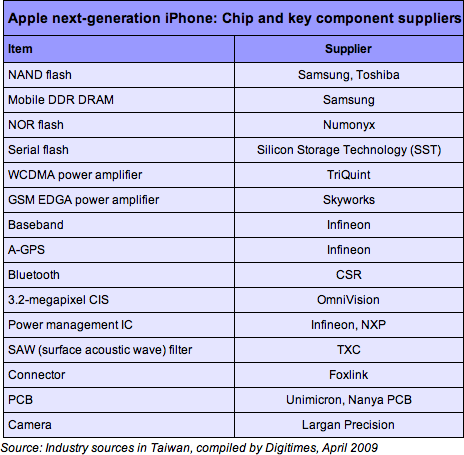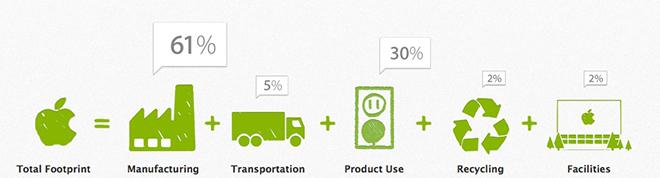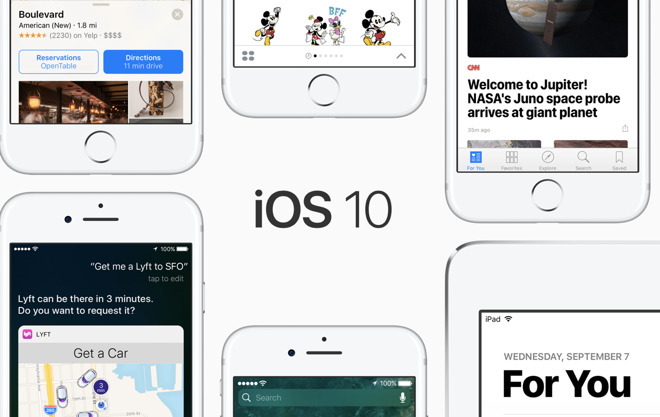בתערוכת מוצרי האלקטרוניקה של לאס וגאס, AppleInsider נפגשה עם ConnectSense וזכתה להתנסות בגרסה השנייה של השקע החכם של החברה, עם תאימות HomeKit, Google Home ואמזון Alexa - ללא גשר.
שקע ConnectSense החדש נראה דומה מאוד למהדורה הראשונית. כאשר שקעים חכמים רבים של המתחרים הם שקעים בודדים וגדולים מספיק כדי לחסום את השקע השני בקיר שלך מה שהופך אותו לבלתי שמיש, ConnectSense מתחבר לשקע העליון וחוסם את השני עם שקע HomeKit מחליף. כתוצאה מכך, חווית משתמש הקצה היא מה שהיית רוצה לראות - יש לך שני שקעים הניתנים להחלפה של HomeKit.
ההפעלה שלהם פשוטה מספיק: יש פס אור דק שמאיר בכחול ליד השקע כאשר הוא מופעל. ניתן להפעיל או לכבות את המתגים מכל אחד משני הכפתורים העגולים בצד ה-SmartOutlet, או באמצעות HomeKit באפליקציית הבית של אפל. כמו הדגם הראשון, יש גם יציאת USB של 2.4 אמפר בצד, המתאימה לטעינת כל ציוד USB.
ConnectSense המקורי וגרסה 2, זה לצד זה
עם זאת, הדברים קצת שונים עם גרסה 2 מנקודת מבט של קישוריות. בעבר השתמשנו באפליקציית ConnectSense כדי לחבר את הציוד ההיקפי ל-Wi-Fi, הוספנו את המכשיר לאפליקציית Home ושלטנו בו דרך Home. בוצע, ויצא.
גוגל ואלכסה דורשות חשבונות ענן. אם אתה רוצה לנצל את אחד מהם, תצטרך להוריד את אפליקציית ConnectSense וליצור חשבון ConnectSense. לאחר שתעשה זאת, תוכל לקשר את חשבון ConnectSense שלך לחשבון Google שלך באפליקציית Google Home כך ש-Google Assistant יוכל לשלוט ב-ConnectSense SmartOutlet 2 שלך ממכשיר Google Home.
החיבור ל- HomeKit נשאר כמעט זהה.
לאחר מכן, אינך צריך לקיים אינטראקציה עם האפליקציה כלל, למרות שאנו מבינים מדוע אנשים מסוימים עשויים. עם הגעתם של Home ו-Home ב-Mac, אנחנו לא ממש משתמשים באפליקציות אחרות שיצרו יצרן, אלא אם כן יש משהו שהום לא יכול לתת לנו.
במקרה של אפליקציית ConnectSense, התוספת שאין ל-Home היא ניטור אנרגיה, כך שתוכל לראות כמה אנרגיה צורכים מכשירים ולבצע בחירות מושכלות לגבי איך אתה מנהל אותם. האפליקציה נדרשת גם לעדכון קושחה מדי פעם, שחיכינו לנו לגרסה הראשונה של השקע, ולא ידענו עליו כי לא השתמשנו באפליקציה כבר עידנים.
ניטור אנרגיה זמין באפליקציה, וזה מגע נחמד.
הגדרת המכשיר של גוגל מעט מביכה. אנחנו נוטים לחשוב על הוספת מכשיר חדש, אבל העולם של גוגל חושב על זה כהוספת מכשיר שהוגדר כבר, כי זה הוגדר באפליקציה של היצרן. זה אומר למצוא אותו ברשימת המכשירים הנתמכים, ולאחר מכן לקשר חשבון ConnectSense לחשבון Google.
אם זה יותר מדי גוגל בשבילך, אתה יכול להחליט להוסיף את מיומנות ConnectSense מאפליקציית Alexa iOS, היכנס לחשבון ConnectSense שלך וקשר את חשבון ConnectSense שלך למיומנות Alexa. הפעלת המיומנות מהרמקול לא תעבוד, מכיוון שקישור החשבון צריך להתבצע בטלפון.
לאחר שעשית את זה, אמור לאלקסה לגלות מכשירים, והיא אמורה למצוא את שני השקעים המשויכים ל-ConnectSense SmartOutlet2.
אלקסה מגלה מכשירים.
כמו אפליקציית הבית של אפל, אפליקציית ConnectSense iOS מאפשרת לך ליצור לוחות זמנים מותאמים אישית כדי להפעיל ולכבות את מכשירי התוסף שלך באופן אוטומטי. אתה יכול לתזמן מנורה להדלקה ולוודא שלעולם לא תחזור הביתה לבית חשוך או מאוורר להדלקה בשעה מסוימת כדי להבטיח שהבית שלך יהיה קריר.
לכל מכשיר HomeKit יש קוד ייחודי לו, כדי לאפשר רישום. במקרה של המתג הספציפי הזה, המספרים הללו של המוצר נמצאים מאחור, ומסתירים כאשר הם מחוברים לחשמל. זה מעצבן, אבל אינו מהווה גורם מופרע, שכן ניתן להזין את הקוד באופן ידני, ובמדריך יש הקוד כלול בעמוד האחרון שלו.
למרות מיקום הקוד, בסך הכל, הגדרתו עבור HomeKit הייתה קלה יותר מאשר עבור Google Home או Alexa. לאחר ההגדרה, זה עובד היטב בכל שלוש הפלטפורמות. זה לא צריך להתפלא שהוא עובר מהר יותר בעת שימוש ב-HomeKit - התקשורת היא מקומית, ולא צריך לעלות לענן כדי לתקשר עם חשבון ConnectSense.
ConnectSense v2 זמין כעת, עולה $59 ויהיה זמין דרך אמזון או ישירות מאתConnectSense.